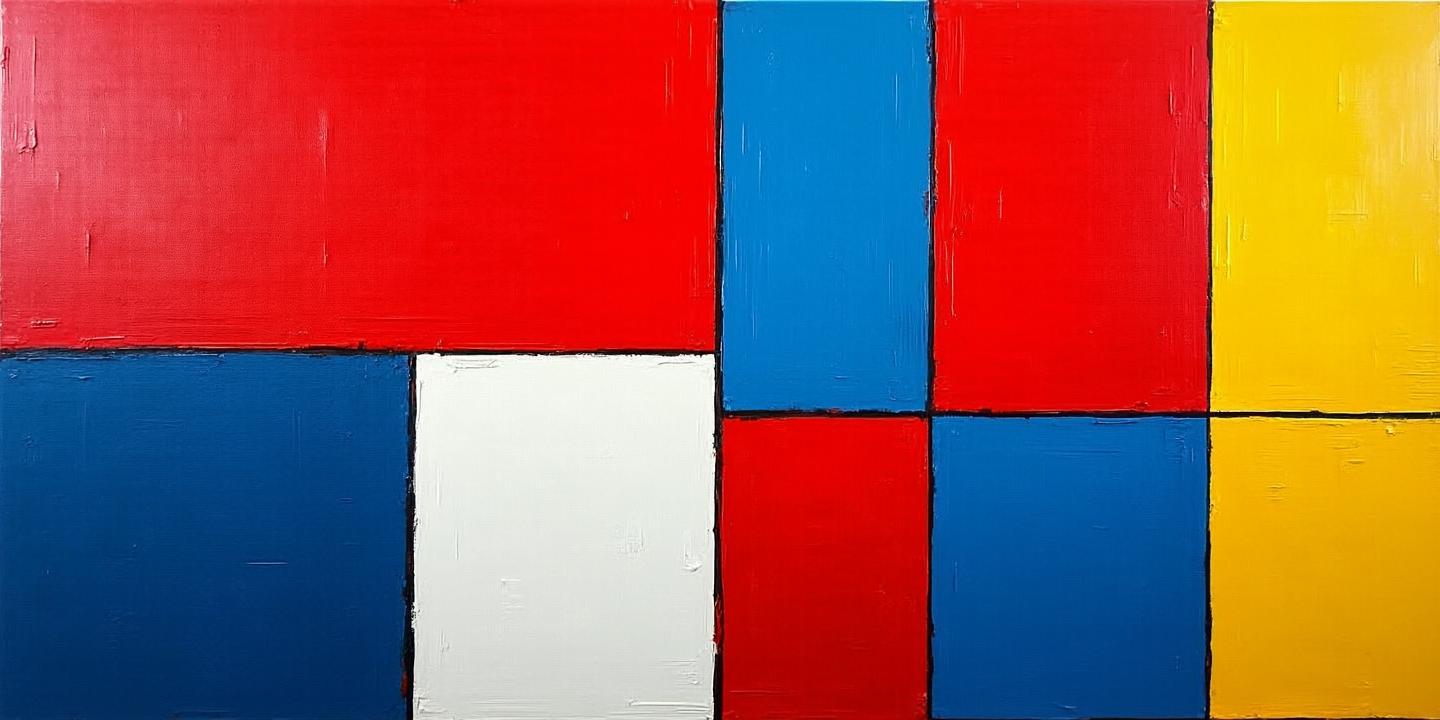
苹果系统升级后,若在安装软件时频繁出现转圈卡顿现象,可能是由系统兼容性、网络问题或软件冲突导致。以下结合最新系统特性和用户反馈,提供综合解决方案:
一、优化网络环境
1. 检查网络稳定性
确保Wi-Fi或蜂窝网络信号稳定,若使用Wi-Fi可尝试重启路由器或切换至移动数据。若网络延迟高,建议通过设置关闭后台非必要应用的网络权限(如“设置-App Store-无线数据”中选择仅Wi-Fi)。
2. 重置网络设置
若网络问题持续,进入“设置-通用-传输或还原iPhone-还原-还原网络设置”,此操作会清除保存的Wi-Fi密码,但能修复因配置错误导致的连接异常。
二、系统维护与设置调整
1. 清理存储空间
系统升级后,建议保留至少5GB可用空间。通过“设置-通用-iPhone存储空间”卸载未使用应用、清理缓存及冗余文件。若空间不足,安装过程易因资源分配失败而卡顿。
2. 关闭后台刷新与动态效果
在“设置-通用-后台App刷新”中关闭非必要应用的后台活动,减少资源占用。通过“辅助功能-动态效果”限制动画特效,提升系统响应速度。
3. 更新至最新iOS版本
系统升级后,苹果通常会发布修复补丁。进入“设置-通用-软件更新”安装最新版本,尤其是针对转圈问题的优化版本(如iOS 15.5后的更新修复了部分机型兼容性问题)。
三、软件管理与兼容性处理
1. 更新或重装冲突应用
部分应用(如网易云音乐、B站等)可能与新系统存在兼容性问题。尝试卸载后通过App Store重新安装最新版本,或使用旧版IPA文件(需通过第三方工具如爱思助手)以降低冲突概率。
2. 检查Apple ID状态
确保登录的Apple ID无异常,避免因账号认证失败导致安装卡顿。若需切换账号,需先在“设置-媒体与购买项目”中退出当前ID。
四、系统级修复操作
1. 强制重启设备
针对临时系统卡顿,按机型执行强制重启操作(如iPhone 13:快速按音量+、音量-,长按电源键至苹果Logo出现),可清除临时缓存故障。
2. 使用iTunes恢复系统
若问题持续,连接电脑端iTunes,选择“恢复iPhone”进行完整系统重装。此方法能彻底修复因升级残留数据导致的异常,但需提前备份数据。
3. 借助专业修复工具
使用iMyFone Fixppo等工具,选择“标准修复”模式修复系统文件,避免数据丢失。此类工具可绕过部分系统级错误,适用于无法通过常规操作解决的问题。
五、预防措施
若以上方法仍无法解决,需联系苹果官方支持或前往授权维修点检测硬件(如存储芯片故障)。
